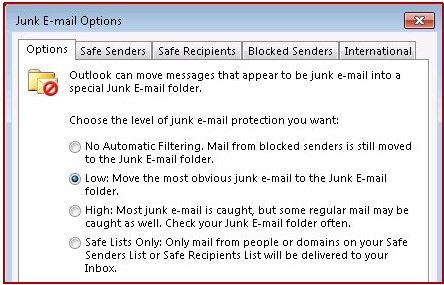Belirtiler
Önemsiz e-posta seçeneklerialtında Microsoft Outlook Önemsiz e-posta koruma düzeyini beklenmedik biçimde düşük yüksek ya da Hayır otomatik süzme, bir önceki ayarı aşağıdaki ekran görüntüsünde gösterildiği gibi değişebilir:
Neden
Bu davranış, etkilenen kullanıcının posta kutusunu karşı aşağıdaki Exchange PowerShell komutunu çalıştırırsanız oluşabilir:
Set-MailboxJunkEmailConfiguration-kimlik< user_alias >-Etkin< değer >Not:< User_alias > yer tutucusu, diğer etkilenen kullanıcının adını temsil eder ve < > $true veya $falsedeğeridir. Outlook Önemsiz e-posta koruması ayarı düşük olarak yüksek ya da Hayır otomatik süzmekullanılıp bakılmaksızın değiştirir -Etkin$true veya $falseolarak ayarlayın.
Çözüm
Bu sorunu Exchange Server 2013 için toplu güncelleştirme 5 ve daha sonra toplu güncelleştirmeleri giderilmiştir. En son güncelleştirmeyi edinmek üzere Exchange 2013 güncelleştirmeleriiçin gidin. Güncelleştirmeyi uyguladıktan sonra sorun artık ortaya zaman Set-MailboxJunkEmailConfiguration-kimlik-$true etkin/$false PowerShell komut önceden erişilen posta kutuları için çalıştırmak vardı değil Outlook.For posta kutuları tarafından Outlook veya Outlook Önemsiz e-posta sıfırlamak için 'Geçici' bölümündeki adımları izleyin koruma düzeyleri Ayarlama-MailboxJunkEmailConfiguration cmdlet'i tarafından beklenmedik şekilde değiştirildi, Önemsiz Elektronik posta posta kutuları için önceden erişilen koruma ayarını.
Geçici Çözüm
Bu soruna geçici bir çözüm bulmak için aşağıdaki yöntemlerden birini kullanın.
Yöntem 1: Outlook Önemsiz e-posta koruması seçeneği tercih düzeyini el ile ayarlayın.
-
Giriş sekmesinde Outlook Önemsiz' i tıklatın ve Önemsiz e-posta seçenekleri' ni tıklatın.
-
Önemsiz e-posta seçenekleri iletişim kutusunda Seçenekler sekmesinde istediğiniz önemsiz e-posta koruma düzeyini seçaltında istediğiniz ayarı seçin.
-
Tamam'a tıklayın.
Yöntem 2: Outlook Önemsiz e-posta koruması ayarı tercih düzeyini ayarlamak için Grup İlkesi kullanma
Outlook 2013 ve sonraki sürümler
Varsayılan olarak, Grup İlkesi şablon dosyaları Outlook için bu işlevi denetleyen ilke ayarı içerir. Bunlar Outlk16.admx ve Outlook 2016 için Outlk16.adml ve Outlk15.admx ve Outlk15.adml 2013.To Outlook için Outlook Grup İlkesi şablonu kullanarak bu ayarı dağıtma, şu adımları izleyin:
-
Office sürümünüze uygun dosyayı karşıdan Microsoft Download Center: Office 2016: http://www.microsoft.com/en-us/download/details.aspx?id=49030Office 2013: http://www.microsoft.com/download/details.aspx?id=35554
-
Diskinizdeki bir klasöre admintemplates_32bit.exe veya admintemplates_64bit.exe dosyasını ayıklayın.
-
Uygun dosyayı Outlook sürümünüzü C:\Windows\PolicyDefinitions klasörüne kopyalayın: Office 2016: 2013 Outlk16.admxOffice: Outlk15.admx
-
Uygun dosyayı Outlook sürümünüzü xx-xx bir dil kültür adı olduğu C:\Windows\PolicyDefinitions\xx xx dizinine kopyalayın. Örneğin, İngilizce (ABD), dil kültür tr adıdır-bize. Tablo dil kültür adları, kodları ve ISO değerleri [C++]dil kültür adları hakkında daha fazla bilgi için bkz. Office 2016: Outlk16.admlOffice 2013: Outlk15.admlNot doğru dil klasöründen .adml dosya kopyalanır.
-
Grup İlkesi Nesne Düzenleyicisi veya Grup İlkesi Yönetim Konsolu'nu başlatın. Not: İlke ayarı tüm etki alanına değil de, bir kuruluş birimine uygulama çünkü adımları uygulayarak ilke ayarı, bu yönü değişebilir. Bu nedenle, daha fazla bilgi için Windows belgelerinize bakın.
-
Grup İlkesi Nesne Düzenleyicisi veya Grup İlkesi Yönetim Konsolu, Kullanıcı Yapılandırmasıaltında Yönetim Şablonları' nı, Microsoft Outlooksürümünüzü genişletin, Outlook seçenekleri' ni genişletin, genişletin Tercihlerve sonra Önemsiz e-posta düğümünü tıklatın.
-
Önemsiz e-posta Önemsiz e-posta koruması düzeyiniçift tıklatın.
-
Etkin'itıklatın ve sonra seçeneklerialtında tercih düzeyini seçin. Tamam'a tıklayın. Bu noktada, ilke ayarının Grup İlkesi ayarı güncelleştirme çoğaltıldığında, Outlook istemci bilgisayarlarınızda uygulanır. Bu değişiklik test etmek için komut istemine aşağıdaki komutu yazın ve Enter tuşuna basın: gpupdate/force
Outlook 2010
-
Aşağıdaki dosya Microsoft Download Center karşıdan yükleme:https://www.microsoft.com/download/details.aspx?id=18968
-
Grup İlkesi Yönetim Konsolu için Grup İlkesi Nesne Düzenleyicisi'ni veya Outlk14.adm dosyası ekleyin. Not: Grup İlkesi Nesne Düzenleyicisi veya Grup İlkesi Yönetim Konsolu .adm dosyası eklemek için gereken adımları, çalıştırmakta olduğunuz Windows sürümüne bağlı olarak değişir. Ayrıca, ilke ayarı tüm etki alanına değil de, bir kuruluş birimine uygulama çünkü adımlar da uygulanan bir ilke ayarı, bu yönü değişebilir. Bu nedenle, daha fazla bilgi için Windows belgelerinize bakın. Grup İlkesi Yönetim Konsolu için Grup İlkesi Nesne Düzenleyicisi'ni veya .adm şablon ekledikten sonra adım 3'e gidin.
-
Grup İlkesi Nesne Düzenleyicisi veya Grup İlkesi Yönetim Konsolu, Kullanıcı Yapılandırmasıaltında Klasik Yönetimsel Şablonlar (ADM)genişletin, Microsoft Outlook 2010'ugenişletin, tercihlerigenişletin ve sonra tıklatın Önemsiz e-posta düğüm.
-
Önemsiz e-posta Önemsiz e-posta koruması düzeyiniçift tıklatın.
-
Etkin'itıklatın ve sonra seçeneklerialtında tercih düzeyini seçin. Tamam'a tıklayın. Bu noktada, ilke ayarının Grup İlkesi ayarı güncelleştirme çoğaltıldığında, Outlook 2010 istemci iş istasyonlarında uygulanır. Bu değişiklik test etmek için komut istemine aşağıdaki komutu yazın ve Enter tuşuna basın:gpupdate/force
Ek Bilgi
Set-MailboxJunkEmailConfiguration cmdlet'i hakkında daha fazla bilgi için bkz: Set MailboxJunkEmailConfiguration.